Отличная тема из разряда “как повысить эффективность своей работы”.
Возможно, эта тема уже и избитая, но вот Google у меня выдает только англоязычные ресурсы со справкой по этим словам. Для меня это совсем не критично, но все же.
Захотел написать маленький обзор этой темы, когда пересматривал видео по верстке от Adi Purdila, записанное им для Tuts Plus. В этом видео он прямо-таки волшебным образом вставлял комментарии в HTML-файл. Конечно, делать комментарии в этаких файлах - дело нужное и полезное. Но вот добавлять их - это такая нудная задача!
Решил потратить немного своего времени, чтобы разобраться, как же он мог сделать? Немного подумал и пришел к мысли, что наверняка он делал это с помощью макросов (macros). Точнее - он создал макрос (macros), который вставляет комментарий в файл. А потом только применял этот макрос (macros) - просто и быстро!
Ну что же, давайте и мы разберемся, каким образом можно записать свой собственный макрос (macros) в Sublime Text. Чем мы хуже Adi Purdila?
Что такое macros?
Для начала неплохо было бы вспомнить, что такое макрос (macros)? В любой программе, будь то MS Excel, Adobe Photoshop, Notepad++ или же Sublime Text макрос (macros) - это записанная этой программой последовательность действий, выполненная пользователем. Образно говоря, пользователь говорит программе - “смотри, запоминай и повторяй за мной”.
Запись macros в Sublime Text
Запись и воспроизведение макросов (macros) в Sublime Text можно выполнить двумя способами.
Первый - через панель инструментов по пути “Tools” - “Record Macro”, “Tools” - “Playback Macro”.
Или же более правильным способом (ведь мы с вами настоящие кодеры?) - через сочетание клавиш. Запуск записи макроса (macros) - через Ctrl+Q. Остановка записи макроса (macros) - тоже через Ctrl+Q. Воспроизведение записанного макроса (macros) - через Shift+Ctrl+Q.
Я создам макрос (macros) для вставки начального комментария для блока. После остановки записи макроса (macros) он сохраняется в буфере обмена и при закрытии программы Sublime Text он пропадет. Поэтому его нужно сохранить через меню “Tools” - “Save Macro”.
Все пользовательские макросы (macros) сохраняются в директорию “Packages” - “User”. Показанный на видео макрос я сохранил под именем 1
comment.sublime-macro
В меню редактора Sublime Text сохраненный макрос (macro) можно найти по пути “Tools” - “Macros”. Там уже имеются дефолтные макросы (macros) самого редактора и плагинов, установленных в нем. В моем случае там есть макросы (macros) под плагин “MarkdownEditing”:
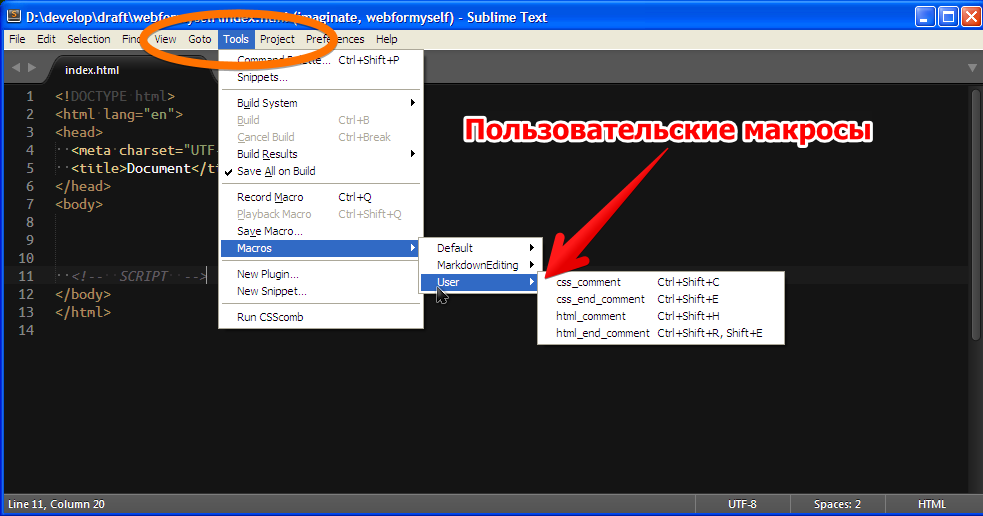
Ради любопытства можно посмотреть на содержимое сохраненного мною макроса (macros) 1
comment.sublime-macro
Ниже привожу начальный отрывок этого файла - все мои действия легко читаются:
[
{
"args": null,
"command": "find_under_expand"
},
{
"args": null,
"command": "upper_case"
},
{
"args":
{
"extend": false,
"to": "bol"
},
"command": "move_to"
},
{
"args":
{
"characters": "<!"
},
"command": "insert"
},
{
"args":
{
"characters": "--"
},
"command": "insert"
},
...Создание key binding для macros
Теперь неплохо было бы “повесить” на этот макрос (macros) сочетание горячих клавиш (“забиндить”), чтобы почти мгновенно вызывать его на исполнение. Для этого понадобятся вкладки “Key Bindings - Default” и “Key Bindings - User”. Обе они располагаются в меню “Preferences”.
Во вкладке “Key Bindings - Default” помещен список всех сочетаний клавиш по умолчанию, на которые повешены какие-либо действия в редакторе Sublime Text.
Во вкладке “Key Bindings - User” можно задать свои собственные сочетания клавиш и повесить на них нужное действие.
Мне захотелось повесить выполнение макроса 1
comment.sublime-macro
Такого не оказалось, поэтому во вкладке “Key Bindings - User” добавляю такую строку:
[
{ "keys": ["alt+shift+c"], "command": "run_macro_file", "args": {"file": "Packages/User/comment.sublime-macro"} }
]Эта строка легко читается.
Здесь:
1
"keys": ["alt+shift+c"]
1
"command": "run_macro_file"
1
"args": {"file": "Packages/User/comment.sublime-macro"}
Аналогично предыдущему макросу, создам еще один macros, который будет вставлять конечный комментарий для блока. На него во вкладке “Key Bindings - User” я повешу сочетание клавиш Shift+Ctrl+E:
{ "keys": ["alt+shift+e"], "command": "run_macro_file", "args": {"file": "Packages/User/end_comment.sublime-macro"} }Запуск макроса (macros) в Sublime Text
Теперь настало время проверить, как работают записанные мною макросы. Для этого в коде я воспользуюсь сочетаниями клавиш Shift+Ctrl+C и Shift+Ctrl+E:
Отлично! Быстрота и легкость вставки комментариев впечатляет. А сколько времени и сил при этом экономится! Конечно, одними комментариями для макросов (macros) можно не ограничиваться - тут уж насколько хватит фантазии.
Главное - что инструмент нужный и полезный, макросы (macros) в Sublime Text.